发现 iPhone 消息消失但仍然占用空间可能会非常令人沮丧。 iPhone 上的消息应用程序是与朋友和家人聊天的好方法。有时,您的iPhone 消息可能会在重新启动或更新后从收件箱中消失。如果您进行了备份,那么恢复您的消息会非常容易。不过,如果你是iPhone用户,遇到短信消失的问题,那么你需要冷静下来。好消息是有一些方法可以恢复丢失的短信。
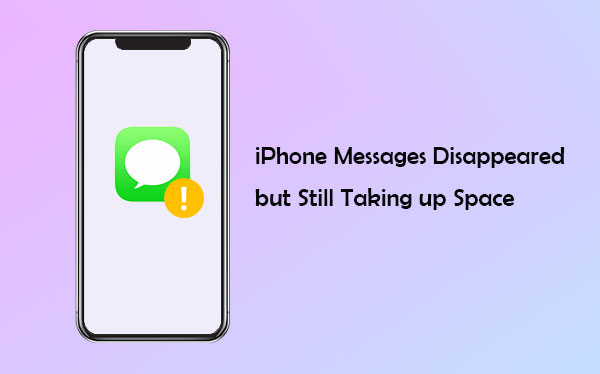
以下是一些解决 iPhone 中消息消失但仍存在存储问题的方法。
修复1.打开Airplay模式
打开 Airplay 模式,等待几分钟,然后将其关闭。之后,检查并确认您的消息是否可用。如果消息仍然丢失,您可以继续执行下一个可能的解决方案。
修复 2. 调整 iPhone 消息设置
您的消息在设备上保留的时间始终有时间限制。如果您遇到此类问题,您需要检查是否属于这种情况,并更改 iPhone 的设置以允许无限期保留消息。请按照以下步骤更改消息应用程序的设置:
第 1 步:打开您的设置应用程序。
第 2 步:转到消息。
第三步:点击“保留消息”按钮。
第 4 步:您可以选择 30 天、一年或永久。
第 5 步:选择最后一个选项,以防止您的邮件再次丢失。
修复 3. 更新您的 iPhone
如果问题仍然存在,您可以尝试更新您的 iPhone 设备。软件故障和错误可能会导致消息丢失问题。因此,手机重启无法解决问题。如果问题是由错误和软件故障引起的,那么更新iOS是解决消息消失问题的最佳解决方案。苹果不断发布更新,如果你长期停留在旧的iOS版本上,你可能会面临很多问题。请按照以下步骤更新您的 iPhone:
步骤 1:打开设置应用程序。
步骤 2:点击常规设置。
步骤 3:导航至软件更新选项。

此时,您可以看到所有可用的更新。开始更新之前,请确保您的 iPhone 有足够的电量。完成更新过程后,检查您的收件箱以查看丢失的邮件是否可用。
您可能喜欢:
如何释放 iPhone 14/13/12/Xs/X/8/7 上的 WhatsApp 存储空间?
了解了如何解决iPhone短信占用空间却被删除的问题之后,我们再来说说如何恢复那些凭空消失的iPhone短信。
恢复出厂设置是将您的 iPhone 重置为您购买时的状态。恢复出厂设置有助于消除可能导致短信消失的任何故障。如果您使用 iCloud 同步消息,您收到的每条消息都会安全上传到 iCloud 服务器,并且可以随时访问。请按照以下步骤将您的 iPhone 重置回出厂设置:
步骤1:打开手机的设置应用程序。
步骤 2:单击常规选项。
第 3 步:向下滚动到重置选项,然后单击“删除所有内容和设置”。
这样做会删除您所有的 iPhone 数据和设置。您的设备将会像一台新设备一样。要从iCloud 恢复丢失的消息,请按照以下步骤操作:
第 1 步:在出现的“应用程序和数据”屏幕中,单击“从 iCloud 恢复”选项。
第 2 步:登录您的 iCloud 以查找您创建的备份。
步骤3:登录后,点击“选择备份”按钮选择备份。
第 4 步:单击“备份并恢复”以访问您的 iPhone 消息。

执行上述步骤后,您在 iCloud 帐户上备份的所有消息都将被恢复,包括丢失的消息。
您可以在使用 iTunes 备份文件时恢复丢失的 iPhone 消息。唯一的问题是您的数据将被覆盖。如果您有尚未备份的数据,请先备份数据来开始此过程。请按照以下分步指南操作,以便能够使用 iTunes 备份恢复所有消息。
步骤 1:在电脑上打开 iTunes 应用程序
第 2 步:将 iPhone 插入电脑,等待 iTunes 检测到您的设备。
步骤 3:点击 iTunes 界面左下角的电话图标。
第四步:右下角会出现“恢复备份”选项
步骤5:单击“恢复备份”选项,然后选择包含丢失的iPhone短信的备份文件。
步骤 6:单击“恢复”按钮开始恢复过程。恢复时间将取决于文件的大小。

最后,恢复过程结束后,将 iPhone 从计算机上拔下。您的所有邮件(包括丢失的邮件)都应该可以在您的收件箱中找到。
查看更多:
启用 iCloud 照片库后无法导出或删除 iPhone 照片? [解决了]
如果您的 iPhone 文本丢失,并且您正在寻找恢复它的方法, Coolmuster iPhone Data Recovery将为您提供显着帮助。它提供了多种功能,可确保您取回所有数据。它与许多iOS型号兼容,包括iOS 16。除了短信之外,您还可以恢复已删除的iPhone联系人,无需备份。此外,它还可以将您的 iTunes 备份数据恢复到您的 iPhone 或 iPad。只要您将文件备份到 iTunes,您就可以有选择且方便地恢复它们。
Coolmuster iPhone Data Recovery的主要特点
* 轻松恢复 iPhone 中已删除和丢失的短信。
* 恢复各种数据类型,包括照片、联系人、视频、通话记录等。
* 直接从 iTunes 备份恢复您的数据。
* 优秀的用户界面,使其易于使用。
* 与几乎所有 iPhone 版本兼容。
以下是使用Coolmuster iPhone 数据恢复软件恢复 iPhone 短信的步骤:
01将 iPhone 连接到电脑
下载并安装应用程序后,在计算机上启动它并单击名为“ iOS Recovery”的模块。之后,使用 USB 数据线将 iPhone 连接到电脑。

02预览然后选择您的 iPhone 消息
选择“消息”并允许程序扫描您的设备以获取消息。扫描完成后,预览包含现有和已删除短信的详细文件。

03启动iPhone消息恢复
选择要恢复的邮件后,单击“恢复到计算机”按钮开始恢复过程。

简而言之,找回消失的 iPhone 消息是可能的。使用Coolmuster iPhone Data Recovery ,您可以轻松恢复所有丢失的消息,无需任何备份。该程序还具有一项功能,允许您在开始恢复文件之前预览文件。凭借此恢复工具中提供的所有功能,您没有理由再丢失宝贵的数据。
相关文章:
如何清除 iPhone 上的 WhatsApp 文档和数据?





